Rutas de archivos¶
La sección Guardar y cargar de las Preferencias permitirá configurar las preferencias de guardado automático y establecer rutas de archivo predefinidas para los archivos .blend, las imágenes procesadas y más.
Las ubicaciones de varios archivos externos se pueden configurar para las siguientes opciones:
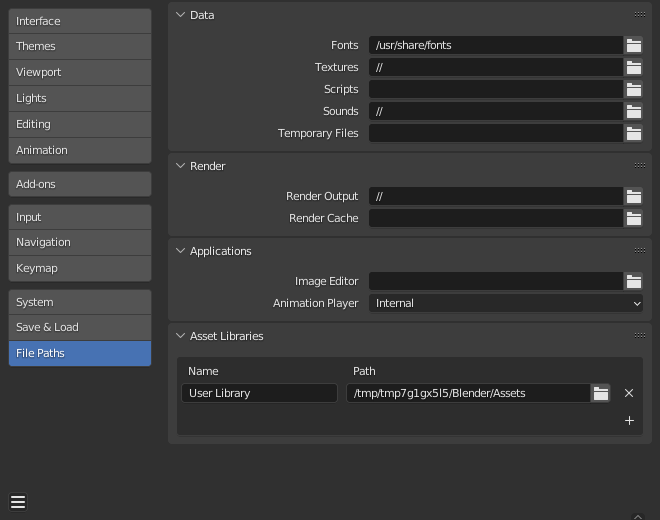
Sección Rutas de archivo en Preferencias.¶
Consejo
La ruta predefinida // se refiere a la carpeta del archivo .blend actualmente abierto (ver Rutas relativas para más detalles).
Datos¶
- Tipografías
Ubicación predefinida para buscar los archivos de tipografías de objetos de texto.
- Texturas
Ubicación predefinida para buscar texturas de imagen.
- Sonidos
Ubicación predefinida para buscar archivos de sonido.
- Archivos temporales
La carpeta para guardar archivos temporales. La ruta deberá hacer referencia a una carpeta existente, en caso contrario será ignorada y se usará la carpeta temporal del sistema en su lugar. Cuando estuviera en blanco, se usará la carpeta temporal del sistema (ver Carpeta temporal para más detalles).
Procesar¶
- Salida de procesamiento
Dónde se guardarán las imágenes/videos procesados.
- Caché de procesamiento
La ubicación donde se almacenará el caché de imágenes procesadas.
Bibliotecas de recursos¶
Nombre y rutas de carpetas en disco de las bibliotecas de recursos. Para que Blender esté al tanto de una biblioteca de recursos, agregarla a esta lista. El nombre es sólo para referencia y aparecerá en los selectores de la biblioteca de recursos. La ruta deberá apuntar a la ubicación de la biblioteca de recursos.
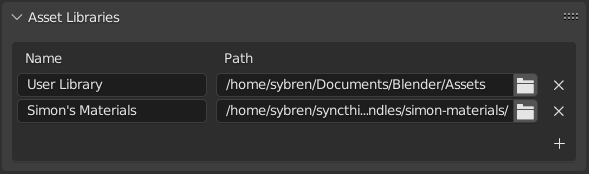
Nombre y ubicación de las bibliotecas de recursos en las Preferencias.¶
Para crear una nueva biblioteca de recursos, simplemente crear una carpeta vacía y agregarla a la Vista de lista. Cualquier recurso de cualquier archivo .blend contenido en esa carpeta (o las sub carpetas de ésta) aparecerá en el Explorador de recursos.
- Método de importación
Determinará cómo se administrarán los datos cuando se importe un recurso, a menos que estuviera redefinido por el Explorador de recursos.
- Vincular
El recurso quedará externamente vinculado al archivo .blend actual y, por lo tanto, será de sólo lectura. Los cambios posteriores en el archivo de recurso original se verán reflejados en todos los archivos que lo estuvieran referenciando.
- Anexar
Tanto el recurso como sus dependencias serán anexados al archivo actual. Al arrastrar un material a una escena tres veces, se producirán tres copias independientes del mismo. Al arrastrar un objeto a la escena tres veces, también se producirán tres copias independientes de objeto.
«Dependencias» en este caso significará todo lo que se encuentre referenciado por el recurso. En el caso de un objeto, esto podrá ser su malla y sus materiales, pero también otros objetos utilizados por modificadores, restricciones o controladores en uso por parte del mismo.
Dado que el archivo tendrá ahora una copia propia del recurso, los cambios posteriores en el archivo del recurso original no se verán reflejados en el archivo al cual fuera anteriormente anexado.
- Anexar (reusar datos)
Específico para el Explorador de recursos.
La primera vez que se use un recurso, éste será anexado, incluidas sus dependencias, tal como se describió anteriormente. Sin embargo, Blender hará un seguimiento del lugar de origen y, la próxima vez que el recurso sea utilizado, se reusará la mayor cantidad de datos posible. Al arrastrar un material a la misma escena tres veces, sólo se cargará una única vez y se asignará el mismo material tres veces. Al arrastrar un objeto a la escena tres veces, se crearán tres copias del objeto, pero todas las copias compartirán sus datos de malla, materiales, etc.
Dado que el archivo tendrá ahora una copia propia del recurso, los cambios posteriores en el archivo del recurso original no se verán reflejados en el archivo al cual fuera anteriormente anexado.
- Rutas relativas
Utilice la ruta relativa al vincular recursos de esta biblioteca de recursos.
Carpetas de scripts¶
Ubicación adicional para buscar scripts de Python.
A cada ruta se le podrá dar un Nombre para indicar el propósito de esa carpeta de scripts.
De forma predefinida, Blender buscará scripts en varias carpetas (dependientes de la plataforma usada). Al agregar una ruta de scripts de usuario en las Preferencias, se usará una carpeta adicional. Esto podrá ser usado para almacenar scripts propios y complementos, independientemente de la versión usada de Blender.
Deberá crear sub carpetas específicas en esta ruta que coincidan con la estructura de la carpeta scripts que se encuentra en la carpeta de instalación de Blender.
Las siguientes sub carpetas se utilizarán cuando estén presentes:
startup/Los módulos en esta carpeta se importarán al inicio.
addons/Los complementos antiguos ubicados aquí serán listados en las preferencias de complementos.
modules/Los módulos en esta carpeta pueden ser importados por otros scripts.
presets/Los preajustes de esta carpeta se agregarán a los preajustes ya existentes.
Consejo
Para complementos, actualmente se recomienda usar un repositorio local de extensiones, en caso de que se deseara definir ubicaciones adicionales para instalar y administrarlos.
Para hacer uso de éstos sera necesario definirlos como extensiones.
Nota
Debe reiniciar Blender para que todos los cambios en los scripts de los usuarios surtan efecto.
Aplicaciones¶
- Editor de imágenes
La ruta a un programa externo para usar en la edición de imágenes.
- Reproductor de animación
El programa utilizado para reproducir las animaciones procesadas, cuando se seleccione la opción Ver animación procesada.
De forma predefinida, estará establecido en Interno, utilizando el reproductor de animación integrado de Blender.
Esto tiene la ventaja de que se pueden reproducir todos los formatos de imagen compatibles con Blender y no es necesario instalar ninguna aplicación de terceros.
Editor de texto¶
- Programa
Comando para ejecutar el editor de texto al usar la opción Editar externamente, podrá tratarse de una ruta completa o de un comando en alguna de las rutas incluidas en la variable de entorno
$PATH. Se usará el editor interno cuando este campo quede en blanco.
- Argumentos
Permitirá definir el formato específico de los argumentos con los cuales el editor de texto abrirá los archivos.
Las expansiones soportadas son las siguientes:
$filepath: La ruta absoluta del archivo.$line: La línea en la cual abrirlo (opcional).$column: La columna en la cual abrirlo, desde el comienzo de la linea (optional).$line0y$column0similar a lo de arriba, pero comenzando en cero.
Ejemplo:
-f $filepath -l $line -c $column
Desarrollo¶
Sólo visible cuando se active la opción Adicionales para desarrolladores.
- Ramas de traducción
La ruta a la carpeta
/branchesde la copia de traducción SVN local, para permitir la traducción desde la interfaz de usuario.
Limitaciones conocidas¶
Permisos en Windows¶
Asegúrese de tener los privilegios correctos para ejecutar el ejecutable accediendo a la ruta definida. En Windows, por ejemplo, si la opción «Ejecutar este programa como administrador» está habilitada para el ejecutable, no se podrá abrir el editor debido a una limitación dentro del Control de Cuentas de Usuario del sistema operativo ¡Ejecutar un programa con privilegios elevados es potencialmente peligroso!